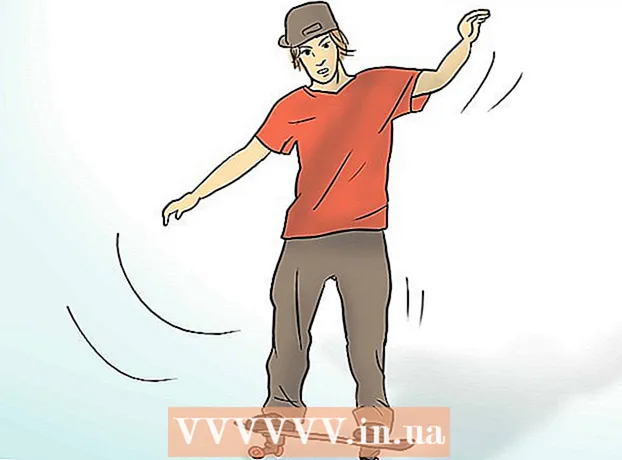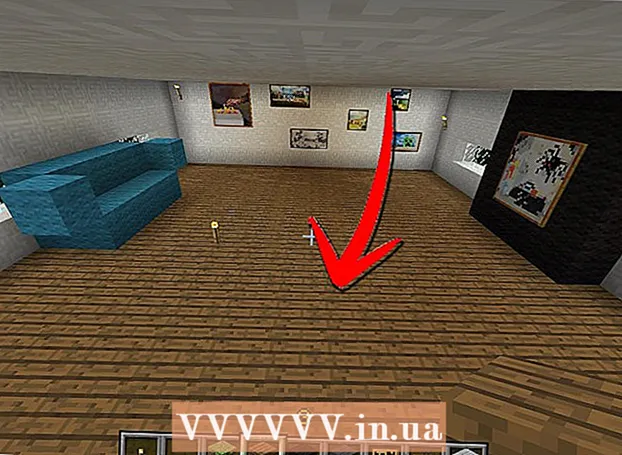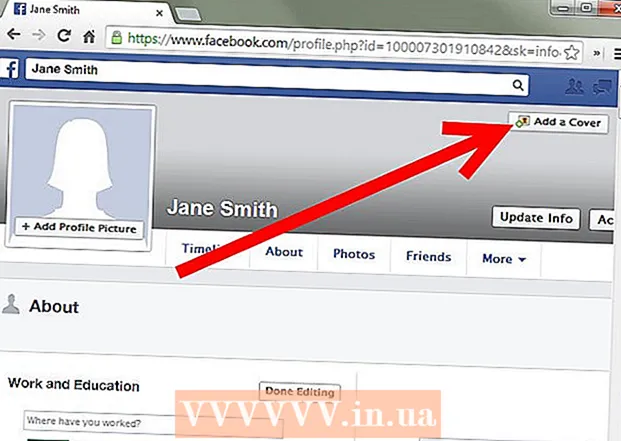Автор:
Gregory Harris
Жаратылган Күнү:
11 Апрель 2021
Жаңыртуу Күнү:
1 Июль 2024
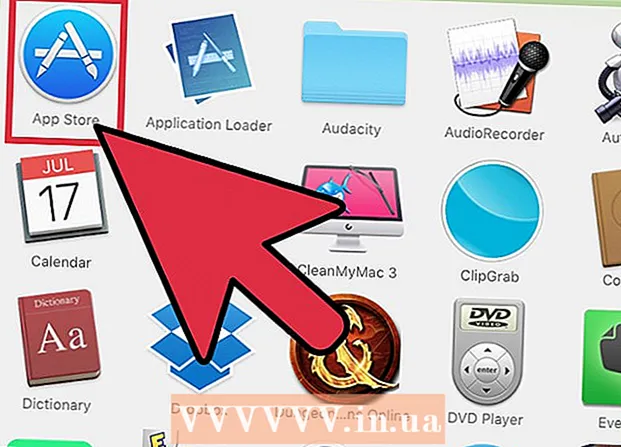
Мазмун
- Кадамдар
- 2 -метод: Apple ID сырсөзүн кантип өзгөртүү керек
- Метод 2 2: Apple ID сырсөзүн кантип калыбына келтирүү керек
- Кеңештер
- Эскертүүлөр
Сиздин Apple ID сиздин Apple электрондук почта дарегиңизди жана сырсөзүңүздү камтыйт. Бул идентификатор бир эле учурда бир нече түзмөктөн (телефон, планшет жана компьютер) кызматтарды алуу үчүн керек. Жаңы Apple кызматын колдонуу же App Store'дон колдонмо сатып алуу үчүн Apple ID сырсөзүңүздү киргизишиңиз керек. Apple ID сырсөзүңүздү түздөн -түз iPhone'уңузда өзгөртө аласыз; Apple ID сырсөзүңүздү унутуп калсаңыз, аны баштапкы абалга келтире аласыз. Apple ID сырсөзүңүздү өзгөртүү телефонуңуздун сырсөзүн өзгөртүүдөн айырмаланарын унутпаңыз.
Кадамдар
2 -метод: Apple ID сырсөзүн кантип өзгөртүү керек
 1 IPhone Орнотуулар колдонмосун ачыңыз. Үй экранындагы боз тиштүү сүрөтчөнү таптап коюңуз.
1 IPhone Орнотуулар колдонмосун ачыңыз. Үй экранындагы боз тиштүү сүрөтчөнү таптап коюңуз.  2 ITunes жана App Store опциясын табуу үчүн ылдый жылдырып, аны таптаңыз. Бул "iCloud" бөлүмүндө.
2 ITunes жана App Store опциясын табуу үчүн ылдый жылдырып, аны таптаңыз. Бул "iCloud" бөлүмүндө.  3 Экрандын жогору жагындагы Apple ID чыкылдатыңыз.
3 Экрандын жогору жагындагы Apple ID чыкылдатыңыз. 4 Apple ID кароо параметрин басыңыз. Система сизден Apple ID сырсөзүңүздү сурайт.
4 Apple ID кароо параметрин басыңыз. Система сизден Apple ID сырсөзүңүздү сурайт.  5 Apple ID сырсөзүңүздү киргизиңиз. ITunes жана App Store сыяктуу Apple кызматтарына кирүү үчүн колдонгон сырсөзүңүздү киргизиңиз.
5 Apple ID сырсөзүңүздү киргизиңиз. ITunes жана App Store сыяктуу Apple кызматтарына кирүү үчүн колдонгон сырсөзүңүздү киргизиңиз.  6 Экрандын жогору жагындагы Apple ID чыкылдатыңыз. Apple ID каттоо эсеби барагы ачылат.
6 Экрандын жогору жагындагы Apple ID чыкылдатыңыз. Apple ID каттоо эсеби барагы ачылат.  7 Apple ID электрондук почта дарегиңиз жана сырсөзүңүз менен кириңиз. ITunes жана App Store сыяктуу кызматтарга кирүү үчүн колдонгон дарегиңизди жана сырсөзүңүздү киргизиңиз.
7 Apple ID электрондук почта дарегиңиз жана сырсөзүңүз менен кириңиз. ITunes жана App Store сыяктуу кызматтарга кирүү үчүн колдонгон дарегиңизди жана сырсөзүңүздү киргизиңиз.  8 Каттоо эсебиңизге өтүү үчүн клавиатураңыздагы "Go" баскычын басыңыз.
8 Каттоо эсебиңизге өтүү үчүн клавиатураңыздагы "Go" баскычын басыңыз. 9 "Коопсуздук" өтмөгүнө өтүңүз. Коопсуздук суроолору бар меню ачылат.
9 "Коопсуздук" өтмөгүнө өтүңүз. Коопсуздук суроолору бар меню ачылат.  10 Коопсуздук суроолоруна жоопторду тиешелүү саптарга киргизиңиз. Бул сизге сырсөзүңүздү өзгөртө турган Коопсуздук өтмөгүнө кирүүгө мүмкүнчүлүк берет.
10 Коопсуздук суроолоруна жоопторду тиешелүү саптарга киргизиңиз. Бул сизге сырсөзүңүздү өзгөртө турган Коопсуздук өтмөгүнө кирүүгө мүмкүнчүлүк берет.  11 Сырсөздү өзгөртүүгө басыңыз.
11 Сырсөздү өзгөртүүгө басыңыз. 12 Учурдагы сырсөзүңүздү киргизиңиз, андан кийин жаңы сырсөздү киргизиңиз. Муну тиешелүү линиялар боюнча жасаңыз. Жаңы сырсөз эки жолу киргизилиши керек.
12 Учурдагы сырсөзүңүздү киргизиңиз, андан кийин жаңы сырсөздү киргизиңиз. Муну тиешелүү линиялар боюнча жасаңыз. Жаңы сырсөз эки жолу киргизилиши керек.  13 Сырсөздү өзгөртүү таптап. Сырсөз өзгөртүлөт.
13 Сырсөздү өзгөртүү таптап. Сырсөз өзгөртүлөт.  14 Сиз колдонгон бардык түзмөктөрдө жана кызматтарда Apple ID эсептик дайындарыңызды жаңыртыңыз. Буга телефондор, планшеттер, компьютерлер, iTunes жана App Store кирет.
14 Сиз колдонгон бардык түзмөктөрдө жана кызматтарда Apple ID эсептик дайындарыңызды жаңыртыңыз. Буга телефондор, планшеттер, компьютерлер, iTunes жана App Store кирет.
Метод 2 2: Apple ID сырсөзүн кантип калыбына келтирүү керек
 1 Аккаунтуңуздун барагына өтүңүз Apple ID. Эгер сырсөзүңүздү унутуп калсаңыз, бул ыкманы колдонуңуз - аны Apple ID веб -сайтына кайтарышыңыз керек.
1 Аккаунтуңуздун барагына өтүңүз Apple ID. Эгер сырсөзүңүздү унутуп калсаңыз, бул ыкманы колдонуңуз - аны Apple ID веб -сайтына кайтарышыңыз керек.  2 Apple ID же Сырсөздү унутуп калдыңызбы?"Ишеним грамоталарын киргизүү үчүн саптардын астында.
2 Apple ID же Сырсөздү унутуп калдыңызбы?"Ишеним грамоталарын киргизүү үчүн саптардын астында.  3 Тийиштүү сапка Apple ID киргизиңиз. Apple ID барагына кирүү үчүн жана жаңы Apple кызматтары үчүн колдонулган электрондук почта дарегин киргизиңиз.
3 Тийиштүү сапка Apple ID киргизиңиз. Apple ID барагына кирүү үчүн жана жаңы Apple кызматтары үчүн колдонулган электрондук почта дарегин киргизиңиз.  4 "Электрондук почта аркылуу билдирүү алуу" опциясын тандаңыз. Apple сизге сырсөзүңүздү калыбына келтирүү үчүн шилтеме менен электрондук кат жөнөтөт.
4 "Электрондук почта аркылуу билдирүү алуу" опциясын тандаңыз. Apple сизге сырсөзүңүздү калыбына келтирүү үчүн шилтеме менен электрондук кат жөнөтөт. - Сиз ошондой эле Apple ID түзгөндө тандаган коопсуздук суроолоруна жооп бере аласыз.
 5 Улантууну басыңыз. Электрондук почта дарегиңизге сырсөзүңүздү калыбына келтирүү үчүн шилтеме жөнөтүлөт.
5 Улантууну басыңыз. Электрондук почта дарегиңизге сырсөзүңүздү калыбына келтирүү үчүн шилтеме жөнөтүлөт.  6 Почта кутуңузду ачыңыз.
6 Почта кутуңузду ачыңыз. 7 Apple'ден келген катты таап ачыңыз. Электрондук почтанын темасы "Apple ID сырсөзүңүздү кантип калыбына келтирүү керек" болот.
7 Apple'ден келген катты таап ачыңыз. Электрондук почтанын темасы "Apple ID сырсөзүңүздү кантип калыбына келтирүү керек" болот. - Эгерде сиз бир нече мүнөттүн ичинде электрондук кат ала элек болсоңуз, Спам папкаңызды (жана Gmail Жаңыртуулар папкаңызды) караңыз. Кээ бир электрондук почта кызматтарынын чыпкалары Apple'ден келген каттар менен шартталган.
 8 Электрондук катта таба турган "Азыр калыбына келтирүү" шилтемесин басыңыз. Сиз Apple каттоо эсебинин сырсөзүн калыбына келтирүү барагына өтөсүз; бул баракта сиз жаңы сырсөздү киргизе аласыз.
8 Электрондук катта таба турган "Азыр калыбына келтирүү" шилтемесин басыңыз. Сиз Apple каттоо эсебинин сырсөзүн калыбына келтирүү барагына өтөсүз; бул баракта сиз жаңы сырсөздү киргизе аласыз.  9 Жаңы сырсөзүңүздү эки жолу киргизиңиз. Сырсөздөр дал келиши үчүн муну кылыңыз.
9 Жаңы сырсөзүңүздү эки жолу киргизиңиз. Сырсөздөр дал келиши үчүн муну кылыңыз.  10 "Сырсөздү кайра коюу" дегенди басыңыз. Сырсөз өзгөртүлөт.
10 "Сырсөздү кайра коюу" дегенди басыңыз. Сырсөз өзгөртүлөт.  11 Сиз колдонгон бардык түзмөктөрдө жана кызматтарда Apple ID эсептик дайындарыңызды жаңыртыңыз. Буга телефондор, планшеттер, компьютерлер, iTunes жана App Store кирет.
11 Сиз колдонгон бардык түзмөктөрдө жана кызматтарда Apple ID эсептик дайындарыңызды жаңыртыңыз. Буга телефондор, планшеттер, компьютерлер, iTunes жана App Store кирет.
Кеңештер
- Эгерде сиз учурдагы сырсөзүңүздү же коопсуздук суроолоруңузду унутуп калсаңыз, аларды калыбына келтирүү үчүн электрондук почтадагы шилтемени колдонуңуз.
Эскертүүлөр
- Сырсөз күчтүү жана эсте сакталышы керек. Сырсөзүңүзгө тамгаларды, цифраларды жана символдорду киргизиңиз, аны эч ким буза албайт.